Baixe e instale o iPadOS 16.4 no seu iPad agora
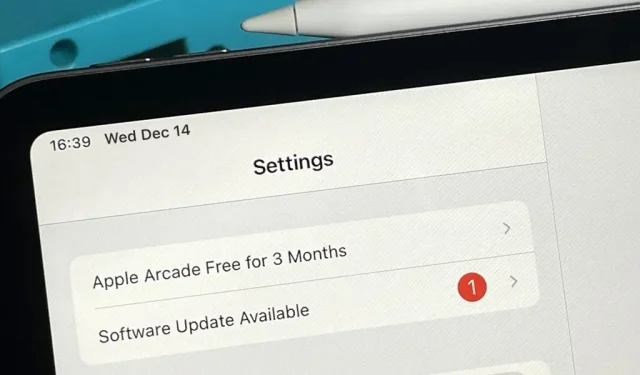
Os novos recursos estão chegando ao iPad com o iPadOS 16.4, e você poderá experimentá-los antes de qualquer outra pessoa, se estiver de acordo com a execução do software beta em seu dispositivo.
Embora a Apple tenha apresentado o iPadOS 16 ao mundo na WWDC em 6 de junho de 2022, ele não foi lançado oficialmente até 24 de outubro como iPadOS 16.1 com atualizações como ação ao vivo, rolagem para trechos de texto, Scene Manager, iCloud Photo Sharing Library e o oficial aplicativo foi lançado. clima. Desde então, a Apple lançou quatro atualizações adicionais para o iPadOS 16 com novos recursos, como Apple Music Sing, Freeform e chaves de segurança Apple ID.
A Apple está atualmente trabalhando em sua quinta atualização, iPadOS 16.4, e a primeira versão beta do iPadOS 16.4 foi disponibilizada na quinta-feira, 16 de fevereiro. Em breve, publicaremos uma visão geral dos recursos para iOS 16.4 e iPadOS 16.4. Enquanto isso, você pode baixar o iPadOS 16 beta mais recente e ser o primeiro a experimentar todos os novos recursos do seu iPad.
Observação. As instruções abaixo também funcionam para o iOS 16.4 beta, mas confira nosso guia de configuração do iOS 16.4 para obter instruções completas sobre o iPhone.
Pule para a seção:
- Histórico de lançamento do iPadOS 16 beta
- Dispositivos compatíveis
- backup de arquivo
- Instalar com perfil OTA público
- Instalar usando um perfil de desenvolvedor OTA
- Instale usando a imagem de recuperação do desenvolvedor IPSW
Histórico de lançamento do iPadOS 16 beta
- 16 de fevereiro: primeiro desenvolvedor beta do iPadOS 16.4 (20E5212f)
- 13 de fevereiro: lançamento oficial do iPadOS 16.3.1 (20D67)
- 23 de janeiro: lançamento oficial do iPadOS 16.3 (20D47)
- 18 de janeiro: iPadOS 16.3 (20D47) lançamento público
- 18 de janeiro: candidato a desenvolvedor do iPadOS 16.3 (20D47)
- 11 de janeiro: iPadOS 16.3 Public Beta 2 (20D5035i)
- 10 de janeiro: Desenvolvedor iPadOS 16.3 Beta 2 (20D5035i)
- 15 de dezembro: primeira versão beta pública do iPadOS 16.3 (20D5024e)
- 14 de dezembro: primeiro desenvolvedor beta do iPadOS 16.3 (20D5024e)
- 13 de dezembro: lançamento oficial do iPadOS 16.2 (20C65)
- 7 de dezembro: lançamento público do iPadOS 16.2 (20C65)
- 7 de dezembro: candidato a desenvolvedor do iPadOS 16.2 (20C65)
- 2 de dezembro: iPadOS 16.2 Public Beta 4 (20C5058d)
- 1º de dezembro: Desenvolvedor iPadOS 16.2 Beta 4 (20C5058d)
- 16 de novembro: terceiro beta público do iPadOS 16.2 (20C5049e)
- 15 de novembro: iPadOS 16.2 Developer Beta 3 (20C5049e)
- 9 de novembro: iPadOS 16.2 Public Beta 2 (20C5043e)
- 9 de novembro: lançamento oficial do iPadOS 16.1.1 (20B101)
- 8 de novembro: iPadOS 16.2 Developer Beta 2 (20C5043e)
- 27 de outubro: Primeira versão beta pública do iPadOS 16.2 (20C5032e)
- 25 de outubro: primeiro desenvolvedor beta do iPadOS 16.2 (20C5032e)
- 24 de outubro: lançamento oficial do iPadOS 16.1 (20B82)
- 18 de outubro: iPadOS 16.1 (20B79) candidato a lançamento público
- 18 de outubro: candidato a desenvolvedor do iPadOS 16.1 (20B79)
- 11 de outubro: iPadOS 16.0 Public Beta 10 | 16.1 Beta público 6 (20B5072b)
- 11 de outubro: Desenvolvedor iPadOS 16.0 Beta 12 | 16.1 Desenvolvedor Beta 6 (20B5072b)
- 5 de outubro: iPadOS 16.0 Public Beta 9 | 16.1 Beta público 5 (20B5064c)
- 4 de outubro: Desenvolvedor iPadOS 16.0 Beta 11 | 16.1 Desenvolvedor Beta 5 (20B5064c)
- 28 de setembro: iPadOS 16.0 Public Beta 8 | 16.1 Beta público 4 (20B5056e)
- 27 de setembro: Desenvolvedor iPadOS 16.0 Beta 10 | 16.1 Desenvolvedor Beta 4 (20B5056e)
- 21 de setembro: iPadOS 16.0 Public Beta 7 | 16.1 Beta público 3 (20B5050f)
- 20 de setembro: Desenvolvedor iPadOS 16.0 Beta 9 | 16.1 Desenvolvedor Beta 3 (20B5050f)
- 15 de setembro: iPadOS 16.0 Public Beta 6 | 16.1 Beta público 2 (20B5045d)
- 14 de setembro: Desenvolvedor iPadOS 16.0 Beta 8 | 16.1 Desenvolvedor Beta 2 (20B5045d)
- 24 de agosto: iPadOS 16.0 Public Beta 5 | 16.1 Beta público 1 (20B5027f)
- 23 de agosto: Desenvolvedor iPadOS 16.0 Beta 7 | 16.1 Desenvolvedor Beta 1 (20B5027f)
- 15 de agosto: iPadOS 16.0 Public Beta 4 (20A5349b)
- 15 de agosto: Desenvolvedor iPadOS 16.0 Beta 6 (20A5349b)
- 9 de agosto: iPadOS 16.0 Public Beta 3 (20A5339d)
- 8 de agosto: Desenvolvedor iPadOS 16.0 Beta 5 (20A5339d)
- 28 de julho: iPadOS 16.0 Public Beta 2 (20A5328h)
- 27 de julho: Desenvolvedor iPadOS 16.0 Beta 4 (20A5328h)
- 11 de julho: iPadOS 16 Public Beta 1 (20A5312j)
- 6 de julho: Desenvolvedor iPadOS 16.0 Beta 3 (20A5312g)
- 22 de junho: Desenvolvedor iPadOS 16.0 Beta 2 (20A5303i)
- 6 de junho: Primeiro iPadOS 16.0 Developer Beta (20A5283p)
Dispositivos compatíveis
O iPadOS 16.4 beta está disponível para todos os seguintes modelos de iPad. A Apple encerrou o suporte para iPad mini 4 e iPad Air 2, portanto, esses dispositivos não são compatíveis com nenhuma versão do iPadOS 16.
- iPad Air (5ª geração)
- iPad Air (4ª geração)
- iPad Air (3ª geração)
- iPad mini (6ª geração)
- iPad mini (5ª geração)
- iPad (10ª geração)
- iPad (9ª geração)
- iPad (8ª geração)
- iPad (7ª geração)
- iPad (6ª geração)
- iPad (5ª geração)
- iPad Pro de 11 polegadas (4ª geração)
- iPad Pro de 11 polegadas (3ª geração)
- iPad Pro de 11 polegadas (2ª geração)
- iPad Pro de 11 polegadas (1ª geração)
- iPad Pro 12,9″ (6ª geração)
- iPad Pro 12,9″ (5ª geração)
- iPad Pro 12,9″ (4ª geração)
- iPad Pro 12,9″ (3ª geração)
- iPad Pro 12,9″ (2ª geração)
- iPad Pro 12,9″ (1ª geração)
- iPad Pro 10,5 polegadas
- iPad Pro 9,7 polegadas
Arquivar um backup do iPadOS
O iPadOS 16.4 beta provavelmente é estável o suficiente para você se este for o seu iPad principal e não um secundário para brincar. Se você quiser fazer o downgrade, precisará de um backup arquivado do iPadOS 16.3 ou iPadOS 16.3.1 (ambos ainda assinados) para fazer o downgrade imediatamente, mas você só pode fazer backup antes de instalar o iPadOS 16.4.
Sem um backup arquivado, você pode esperar até que a Apple libere as próximas atualizações estáveis do iPadOS 16. Se for lançado, exclua o perfil do software iPadOS 16 Beta no seu iPad e vá para Configurações -> Geral -> Atualização de Software para atualizar seu iPad para o iPadOS 16 mais recente, como de costume.
Método 1: Instalar com um perfil OTA público
O iPadOS 16 beta tornou-se público 35 dias após o primeiro beta para desenvolvedores, mas os betas públicos subsequentes foram lançados um ou dois dias depois de seus equivalentes para desenvolvedores. Esperamos que o beta público do iPadOS 16.4 não seja diferente. Quando for lançado, você poderá usar estas instruções para atualizar seu iPad para o iPadOS 16.4 beta público mais recente.
O beta público do iPadOS 16.4 da Apple ainda não foi lançado.
- Desinstale a versão beta pública do iPadOS 15 se estiver instalada no seu iPad. Vá para Configurações -> Geral -> VPN e gerenciamento de dispositivos -> Perfil de software iPadOS 15 Beta -> Excluir perfil, digite sua senha e confirme clicando em Excluir.
- Visite beta.apple.com em um navegador em seu iPad.
- Se você ainda não estiver conectado, faça login com suas credenciais de ID Apple, insira o código 2FA de outro dispositivo e “Confie” no navegador, se solicitado.
- Leia e “aceite” o contrato de software beta da Apple, caso o veja.
- Toque no link “Registrar seu dispositivo iPadOS”. Além disso, visite beta.apple.com/profile .
- Toque no link Baixar perfil.
- Clique em “Permitir” na janela pop-up para visualizar o perfil de configuração e, em seguida, “Fechar” quando o download estiver concluído.
- “Vá para Configurações -> Geral -> VPN e gerenciamento de dispositivos -> Perfil de software iPadOS 16 Beta.” Como alternativa, toque no link Perfil carregado na página principal do aplicativo Configurações.
- Selecione Instalar, insira a senha do iPad e leia o formulário de consentimento.
- Clique em “Instalar” e depois em “Instalar” novamente na lista de ações.
- Clique em Reiniciar se solicitado. Caso contrário, continue.
- Conecte seu iPad a uma fonte de energia e certifique-se de estar conectado a uma rede Wi-Fi.
- Vá para “Configurações”-> “Geral”-> “Atualização de Software”.
- Selecione “Baixar e instalar” se o software ainda não foi baixado.
- Digite sua senha, se solicitado.
- Clique em “Concordo” nos Termos e Condições, se aparecer.
- Conclua a instalação do iPadOS 16 beta como qualquer outra atualização do iPadOS.
Método 2: Instalar usando um perfil de desenvolvedor OTA
A maneira mais fácil de instalar o iPadOS 16.4 beta em um iPad é por meio do perfil de configuração no site do desenvolvedor da Apple. Siga as instruções abaixo se você nunca fez isso antes. Você precisará de uma conta de desenvolvedor para acessar o perfil de configuração. Assim que o processo estiver concluído, todas as futuras atualizações beta do iPadOS 16.4 serão enviadas via OTA (over the air) por meio da tela Atualização de software em Configurações.
O iPadOS 16.4 Developer Beta 1 da Apple foi lançado em 16 de fevereiro de 2023.
- Acesse developer.apple.com/download em um navegador no iPad.
- Se você ainda não estiver conectado, faça login com suas credenciais de ID Apple, insira o código 2FA de outro dispositivo e “Confie” no navegador, se solicitado.
- Selecione “Instalar perfil” na seção iPadOS 16 Beta. Como alternativa, siga o link “Instalar perfil” .
- Clique em “Permitir” no prompt, depois em “Fechar” após carregar o perfil de configuração.
- Vá para Configurações -> Geral -> VPN e gerenciamento de dispositivos -> Perfil de software iPadOS 16 Beta. Como alternativa, toque no link Perfil carregado na página principal do aplicativo Configurações.
- Selecione Instalar, insira a senha do iPad e leia o formulário de consentimento.
- Clique em “Instalar” e depois em “Instalar” novamente na lista de ações.
- Clique em Reiniciar se solicitado. Caso contrário, continue.
- Conecte seu iPad a uma fonte de energia e certifique-se de estar conectado a uma rede Wi-Fi.
- Vá para “Configurações”-> “Geral”-> “Atualização de Software”. Como alternativa, toque no link iPadOS 16 Developer Beta já disponível na página principal do aplicativo Configurações.
- Selecione “Baixar e instalar” se o software ainda não foi baixado.
- Digite sua senha, se solicitado.
- Clique em “Concordo” nos Termos e Condições, se aparecer.
- Conclua a instalação do iPadOS 16 beta como qualquer outra atualização do iPadOS.
Método 3: Instalar usando a imagem de recuperação do desenvolvedor IPSW
Um perfil de configuração é a maneira mais fácil de instalar o iPadOS 16.4 beta, mas você também pode usar uma imagem de recuperação se quiser recomeçar. Siga as instruções abaixo se você nunca fez isso antes. Você precisará de uma conta de desenvolvedor para acessar o IPSW para o seu modelo de iPad.
O iPadOS 16.4 Developer Beta 1 da Apple foi lançado em 16 de fevereiro de 2023. Estas instruções funcionarão no macOS Catalina (10.15), Big Sur (11), Monterey (12) ou Ventura (13).
- Visite developer.apple.com/download em um navegador no seu Mac.
- Se você ainda não estiver conectado, faça login com suas credenciais de ID Apple, insira o código 2FA de outro dispositivo e “Confie” no navegador, se solicitado.
- Selecione “Ver tudo” na seção iPadOS 16 beta.
- Baixe o arquivo IPSW para o seu modelo de iPad. (Os links também são fornecidos após estas instruções para sua conveniência.)
- Abra o Localizador.
- Conecte seu iPad ao seu Mac com um cabo Lightning para USB ou Lightning para USB-C .
- Se você vir a notificação “Desbloquear o iPad para usar acessórios” em seu iPad, desbloqueie seu iPad com Face ID, Touch ID ou uma senha para continuar.
- Clique em “Confiar neste computador” se solicitado em seu iPad e siga as instruções na tela. Você sempre pode desconfiar do computador mais tarde.
- Selecione o nome do seu iPad na barra lateral.
- Mantenha pressionada a tecla Option e clique em Verificar atualizações no painel Resumo.
- Selecione a imagem de recuperação IPSW que você baixou para o seu Mac e clique em Abrir.
- Clique em Atualizar se solicitado para permitir que seu Mac entre em contato com a Apple para verificar e instalar o iPadOS 16 beta.
- Pode ser necessário inserir a senha do iPad durante a configuração.
- Seu iPad será reinicializado assim que o Finder terminar de instalar a imagem.
- Siga as instruções no seu iPad para ativar e configurar o iPadOS 16 beta.
Links para download do IPSW
Certifique-se de baixar o link associado ao seu modelo de iPad específico. Estes são os links oficiais da Apple para as imagens de recuperação do iPadOS 16.3 Developer Beta 1 (20E5212f). Você pode usar esses links se não for um desenvolvedor, mas recomendamos que use o beta público (consulte o Método 1 acima), pois essas versões são otimizadas para desenvolvedores.



Deixe um comentário